5 Tips dan trik baterai iPhone ini akan membantu kamu menjalani hari tanpa terlalu sering mengisi daya
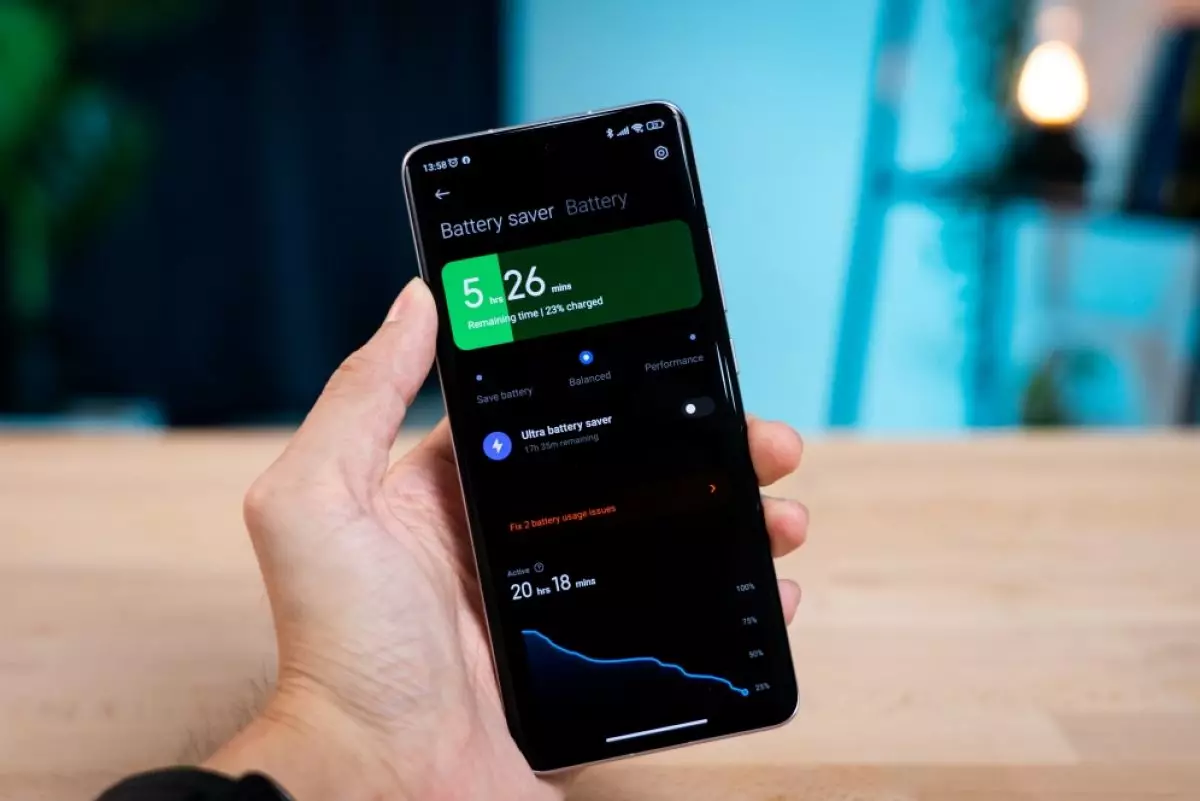
foto: unsplash/amanz
Techno.id - Saat ini hampir semua aktivitas yang kita lakukan mengandalkan ponsel cerdas, termasuk iPhone. Karena itu tidak heran jika hampir semua pengguna akan berusaha untuk mempertahankan perangkat mereka agar tidak kehabisan daya.
iPhone 15 Pro Max diklaim menawarkan masa pakai baterai lebih dari 20 jam, tetapi bagaimana jika kamu memiliki model lebih lama yang sulit bertahan sepanjang hari? Keausan normal dan kebiasaan buruk pengguna seringkali menjadi penyebab baterai menurun seiring waktu. Apalagi Apple juga dikenal membatasi kinerja baterai. Namun, kamu bisa melakukan beberapa cara untuk membantu memperpanjang masa pakai baterai.
-
8 Tips dan trik untuk membuat baterai iPhone kamu bertahan lebih lama Jika iPhone kamu kehabisan daya lebih cepat dari biasanya, tips berikut dapat membantu baterai bertahan lebih lama
-
11 Tips yang dapat membantu meningkatkan masa pakai baterai iPhone agar tahan lebih lama Ada beberapa tindakan yang dapat kamu lakukan untuk meningkatkan masa pakai baterai iPhone
-
7 Tips memperpanjang masa pakai baterai iPhone, redupkan layar bisa menghemat banyak daya Kamu harus pandai-pandai memanfaatkan tips dan trik pada pengaturan iPhone untuk menghemat baterai
1. Aktifkan mode daya rendah

Salah satu senjata terkuat melawan pengurasan baterai adalah Mode Daya Rendah. Dengan mengaktifkannya, ponsel kamu hanya akan melakukan tugas yang paling penting, sehingga aktivitas latar belakang seperti pengunduhan dan pengambilan email dinonaktifkan. Mode Daya Rendah akan aktif secara otomatis saat baterai turun di bawah 20%, tetapi kamu juga dapat mengaktifkannya secara manual agar ponsel bertahan lebih lama.
Untuk mengaktifkannya, masuk ke Pusat Kontrol di bawah Pengaturan > Pusat Kontrol. Saat diaktifkan, ikon baterai di pojok kanan atas akan berubah menjadi kuning. Perhatikan bahwa mode ini hanya akan berfungsi jika baterai ponsel kamu di bawah 80%.
2. Sesuaikan kecerahan layar

Salah satu penyebab masa pakai baterai iPhone kamu boros adalah layar ponsel. Tampilan ponsel cerdas saat ini lebih besar dan lebih cerah dari sebelumnya. Tetapi fitur tersebut juga membutuhkan konsumsi daya baterai yang lebih besar.
Untuk membantu mengurangi pemborosan daya, kamu dapat menyiasati layar dengan mengurangi kecerahannya. Sesuaikan tingkat kecerahan secara manual di Pengaturan > Tampilan & Kecerahan dengan menggunakan bilah geser. Penggeser juga dapat diakses melalui Pusat Kontrol, tekan perlahan ikon kecerahan dan gerakkan penggeser ke bawah.
Kamu juga harus mematikan kecerahan otomatis. Buka Pengaturan > Aksesibilitas > Tampilan & Ukuran Teks dan nonaktifkan Kecerahan Otomatis. iPhone kamu tidak akan lagi mencoba menyesuaikan kecerahannya berdasarkan situasi pencahayaan di sekitar.
3. Kelola layar kunci, widget, fitur Always on Display

Karena layar adalah musuh utama baterai, kamu juga harus mempertimbangkan untuk mengatur kapan layar ponsel mati secara otomatis. Kamu dapat menangani ini di bawah Tampilan & Kecerahan > Kunci Otomatis. Jika kamu cenderung meletakkan ponsel tanpa menguncinya, setel ini ke sesuatu yang lebih rendah untuk membuat baterai mati.
Selain itu kamu juga bisa mengatur widget yang juga menjadi penyebab baterai boros. Sebab fitur ini harus terus diperbarui untuk memberikan informasi yang berguna. Sebaiknya hindari menggunakan wallpaper dan widget yang rumit di sini, agar baterai iPhone tidak bekerja terlalu keras.
Eksklusif untuk iPhone 14 Pro dan Pro Max serta iPhone 15 Pro dan Pro Max adalah Always-On Display, yang akan menampilkan waktu, widget, dan wallpaper saat ponsel terkunci. Meskipun Apple telah mengambil langkah-langkah untuk memastikannya tidak menghabiskan terlalu banyak daya, kamu juga dapat mematikannya dari Pengaturan > Tampilan & Kecerahan dan nonaktifkan Selalu Aktif.
4. Matikan layanan lokasi

Layanan lokasi sangat membantu untuk aplikasi seperti Google Maps. Tetapi ping GPS yang terjadi di latar belakang dapat menghabiskan baterai dengan cepat. Kamu dapat mematikan layanan lokasi sepenuhnya melalui Pengaturan > Privasi & Keamanan > Layanan Lokasi dan ponsel kamu akan berhenti memasukkan data lokasi ke layanan ini.
Namun, opsi ini akan menonaktifkan sejumlah aplikasi yang berguna. Misalnya, aplikasi cuaca tidak akan mengetahui lokasi kamu untuk prakiraan cuaca terbaru. Kamu juga tidak akan dapat menanyakan petunjuk arah kepada Google berdasarkan lokasi saat ini. Jika kamu tidak ingin melakukan cara ekstrem ini, Apple malah mengizinkan kamu untuk mengendalikan aplikasi individual.
Dari layar pengaturan Layanan Lokasi, kamu dapat menyesuaikan cara sebagian besar aplikasi menggunakan data lokasi, Tidak Pernah, Tanya Lain Kali, Atau Saat Saya Berbagi, Saat menggunakan aplikasi, atau Selalu. Sebaiknya setel Google Maps ke Saat Menggunakan Aplikasi, misalnya, sehingga aplikasi hanya akan melakukan ping ke lokasi kamu saat benar-benar membutuhkannya.
Jika kamu membutuhkan lebih banyak masa pakai baterai, disarankan untuk mematikan aplikasi Lacak jika kamu berbagi lokasi dengan teman dan keluarga. Kamu dapat melakukannya jika memilih nama kamu di Pengaturan, pilih Lacak > Lacak iPhone Saya, lalu nonaktifkan sakelar di sebelah Cari iPhone Saya.
5. Matikan penyegaran aplikasi latar belakang

Saat kamu menutup aplikasi iOS, aplikasi tersebut akan terus berjalan sebentar hingga memasuki status ditangguhkan. Namun, aplikasi tersebut masih dapat memeriksa pembaruan dan konten baru dari waktu ke waktusebuah proses yang dapat menghabiskan masa pakai baterai.
Kamu dapat menonaktifkan Penyegaran Aplikasi Latar Belakang sepenuhnya atau hanya untuk aplikasi tertentu. Arahkan ke Pengaturan > Umum > Penyegaran Aplikasi Latar Belakang. Di sini, kamu dapat menonaktifkan berdasarkan aplikasi per aplikasi jika kamu hanya ingin menghentikan aplikasi yang membutuhkan banyak penyegaran, seperti email atau platform media sosial. Jika tidak, pilih Penyegaran Aplikasi Latar Belakang di bagian atas layar dan setel ke Nonaktif (atau Wi-Fi jika kamu ingin membatasi tetapi tidak langsung menonaktifkannya).
Menonaktifkan penyegaran aplikasi latar belakang seharusnya tidak berpengaruh pada cara kerja aplikasi, tetapi mungkin perlu waktu lebih lama untuk memunculkan informasi baru saat kamu kembali membuka aplikasi tersebut.
RECOMMENDED ARTICLE
- 5 Cara untuk membuat baterai iPhone awet dan tahan lama, nonaktifkan semua fitur yang boros daya
- 12 Cara menghemat baterai iPhone agar bertahan lebih lama, gunakan mode daya rendah
- Ini penyebab daya baterai smartphone Android kamu terlalu boros, begini cara mengetahuinya
- Hindari 3 Kebiasaan buruk ini yang bisa menyebabkan baterai ponsel Android kamu mengalami degradasi
- 10 Cara menghemat baterai iPhone, matikan fitur penyegaran aplikasi di latar belakang
HOW TO
-

Cara mengonversi gambar jadi teks yang dapat diedit di Microsoft Word, pakai AI lebih cepat & gampang
-

10 Cara mentransfer file dari iPhone ke PC Windows, pakai kabel atau tidak tak masalah!
-

Cara login WhatsApp Web tanpa menggunakan HP, simpel dan aman dengan trik ini
-

10 Aplikasi Android penghitung kalori demi diet aman saat Idul Fitri, jangan sampai gagal
-

10 Game Android Seru untuk 4 pemain atau lebih ini dijamin bikin silahturahmi makin asyik
TECHPEDIA
-

Cara download game PS2 dan PS3 di laptop dan HP, bisa main berdua
-

10 Fitur canggih iPhone 16E, bakal jadi HP Apple termurah di bawah Rp 10 juta?
-

10 HP Xiaomi in bakal kebagian AI DeepSeek, bisa kalahkan AI dari Google atau ChatGPT?
-

Waspada, undangan pernikahan palsu lewat HP ini berisi virus berbahaya
-

Bocoran Smartphone Samsung layar lipat tiga, dari HP kecil jadi tablet layar lebar
LATEST ARTICLE
HOW TO Selengkapnya >
-
![Cara mengonversi gambar jadi teks yang dapat diedit di Microsoft Word, pakai AI lebih cepat & gampang]()
Cara mengonversi gambar jadi teks yang dapat diedit di Microsoft Word, pakai AI lebih cepat & gampang
-
![10 Cara mentransfer file dari iPhone ke PC Windows, pakai kabel atau tidak tak masalah!]()
10 Cara mentransfer file dari iPhone ke PC Windows, pakai kabel atau tidak tak masalah!
-
![Cara login WhatsApp Web tanpa menggunakan HP, simpel dan aman dengan trik ini]()
Cara login WhatsApp Web tanpa menggunakan HP, simpel dan aman dengan trik ini
-
![10 Aplikasi Android penghitung kalori demi diet aman saat Idul Fitri, jangan sampai gagal]()
10 Aplikasi Android penghitung kalori demi diet aman saat Idul Fitri, jangan sampai gagal

















